[環境設定]ダイアログボックスの表示
ログイン画面(図1)の[設定]ボタンをクリックすると[環境設定]画面(図2)が表示される。
 |
| 図1 ログイン画面 |
 |
| 図2 [環境設定]ー[サーバ] |
[環境設定]画面の[サーバ]では
- 医療機関ID:OpenDolphinサーバで設定されている医療機関ID
- ユーザID:ログイン画面で入力するユーザID
- ベースURL:OpenDolphinサーバに割り当てられているURL
を設定する。
レセコン
[レセコン]ボタンをクリックするとORCAへの請求データ送信やレセコン情報、受付情報受診の設定を行う画面が表示される(図3)。
 |
| 図3 [環境設定]-[レセコン] |
ここでは次の設定を行う。
- CLAIM(請求データ)送信(診療行為送信):送信する
- 医療機関ID:ORCAで設定しているJPNコード(「JPN」を除く12桁の数字)
- レセコン連携-IPアドレス:ORCAのIPアドレス
- レセコン連携-ポート番号:ORCAのポート番号
- レセコン連携ーこのマシンでORCAからの受付情報を受信する:チェックする
- レセコン連携ーバインドアドレス:OpenDolphinクライアントのIPアドレス
- レセコン連携ー受付を定期チェックする:チェック
[保存]ボタンをクリックして設定を保存する。
ORCAのCLAIM接続情報の設定
ORCAで登録した患者情報をOpenDolphinクライアントに送信する設定を行う。ORCAを起動して[01 医事業務]→[91 マスタ登録]→[101 システム管理マスタ]と進んで、システム管理マスタ画面で管理コードから「9000 CLAIM接続」を選んでEnterを2回押して有効年月日を00000000~99999999にしてから[確定]ボタンをクリックする。
 |
| 図4 システム管理マスタ画面 |
CLAIM接続情報設定画面が表示されたら(図5)、次のように設定を行う。
- CLAIM接続:1 する
- 送信用コード:3 UTF-8
- 送信時ポップアップ:受付ー有、患者登録-無、診療行為-無
- 診療科レセ電送信-有
- 再送(外来)受診-有
- 送信アドレス:OpenDolphinクライアントのIPアドレス
- 受付ポート番号:5002
- 請求ポート番号:5004
 |
| 図5 CLAIM接続情報設定画面 |
入力を終えたら[登録]ボタンをクリックする。
OpenDolphinクライアントのポート開放
ORCAで患者受付を行うと、図5のIPアドレスで指定したOpenDolphinクライアントへポート5002番あてに患者受付情報が送られてくるので、それを受信できるようにファイアウォールの設定を行う。Windowsの設定画面を開き(図6)、[更新とセキュリティ]を選択する。
 |
| 図6 Windowsの設定画面 |
 |
| 図7 更新とセキュリティ |
更新とセキュリティの画面で[Windowsセキュリティ]を選択する。
 |
| 図8 Windowsセキュリティ |
Windowsセキュリティ画面から[ファイアウォールとネットワークの保護]を選択する。
 |
| 図9 ファイアウォールとネットワークの保護 |
ファイアウォールとネットワークの保護画面から[詳細設定]を選択する。
 |
| 図10 詳細設定画面 |
左上のメニューから[受信の規則]を選択する。
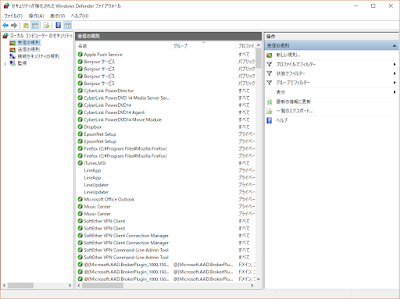 |
| 図11 受信の規則 |
右上の[操作]パネルから[新しい規則]を選択する。
 |
| 図12 新規の受信の規則ウイザード(規則の種類) |
[ポート]にチェックを入れて[次へ]をクリックする。
 |
| 図13 新規の受信の規則ウイザード(プロトコルおよびポート) |
[TCP]をチェックし(デフォルト)、[特定のローカルポート]をチェックしてポート番号に5002番を入れ[次へ]をクリックする。
 |
| 図14 新規の受信の規則ウイザード(操作) |
[接続を許可する]をチェックして[次へ]をクリックする。
 |
| 図15 新規の受信の規則ウイザード(プロファイル) |
[ドメイン]、[プライベート]、[パブリック]をチェックして(デフォルト)[次へ]をクリックする。
 |
| 図16 新規の受信の規則ウイザード(名前) |
名前と説明を入力して[完了]をクリックする。
 |
| 図17 受信の規則にOpenDolphin患者情報受信が加わった |
[受信の規則]の「OpenDolphin患者情報受信」をダブルクリックすると図18に示すOpenDolphin患者情報受信のプロパティ画面が表示され、ORCAからの患者情報受信のためのポート番号が開放された。
 |
| 図18 OpenDolphin患者情報受信のプロパティ画面 |










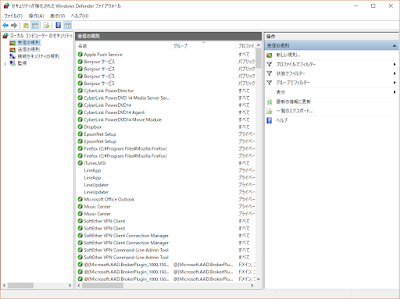











0 件のコメント:
コメントを投稿